Windows 10 Grafička lozinka

- 2029
- 164
- Mr. Philip Bayer
Mnogi potpisuju grafičku lozinku na Androidu, ali ne znaju da u Windows 10 možete staviti i grafičku lozinku, a to se može učiniti na računalu ili prijenosnom računalu, a ne samo na tabletu ili uređaju s dodirnim zaslonom (iako, Prije svega, funkcija će biti prikladna za takve uređaje).
U ovim uputama za početnike - detaljno o tome kako konfigurirati grafičku lozinku u sustavu Windows 10, kako izgleda i što će se dogoditi ako ste zaboravili grafičku lozinku. Cm. Također: kako ukloniti zahtjev za lozinku na ulazu u Windows 10.
Instalacija grafičke lozinke
Da biste instalirali grafičku lozinku u Windows 10, morate izvesti sljedeće jednostavne korake.
- Idite na parametre (to se može učiniti pritiskom na tipke Win+I ili putem pokretanja - ikona zupčanika) - račune i otvorite odjeljak "Ulazne parametre".
- U odjeljku "Grafička lozinka" kliknite gumb "Dodaj".

- U sljedećem će prozoru od vas tražiti da unesete trenutnu tekstualnu lozinku svog korisnika.
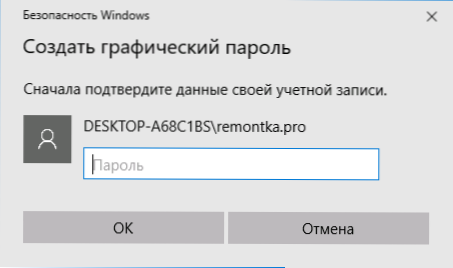
- U sljedećem prozoru kliknite "Izbor slike" i naznačite svaku sliku na vašem računalu (unatoč činjenici da će prozor s informacijama reći da je ovo metoda za zaslone s dodirom, miš je također moguć). Nakon izbora, možete premjestiti sliku (tako da je vidljiv željeni dio) i kliknite "Koristite ovu sliku).
- Sljedeća je faza na slici nacrtati miš ili uz pomoć dodirnog zaslona od tri objekta - krug, ravne linije ili točke: Položaj figura, postupak za njihovo sljedeće i smjer crteža u račun. Na primjer, prvo možete zaokružiti neki objekt, a zatim naglasiti i negdje staviti točku (ali nije potrebno koristiti različite brojke).
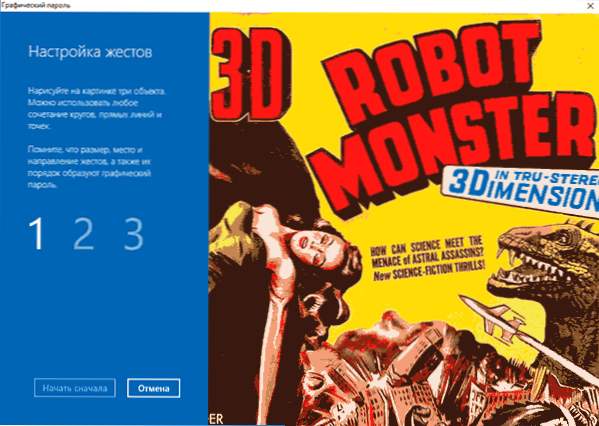
- Nakon početnog unosa grafičke lozinke, morat ćete je potvrditi, a zatim - pritisnite gumb "Ready".
Na sljedećem ulazu u Windows 10 zatražit će ga zadana grafička lozinka koja se mora unijeti na isti način na koji je uvedena prilikom konfiguriranja.
Ako iz nekog razloga ne možete unijeti grafičku lozinku, pritisnite parametre unosa, a zatim na ikonu ključa i upotrijebite uobičajenu lozinku za tekst (i ako je zaboravljena i jest - pogledajte. Kako resetirati lozinku za Windows 10).
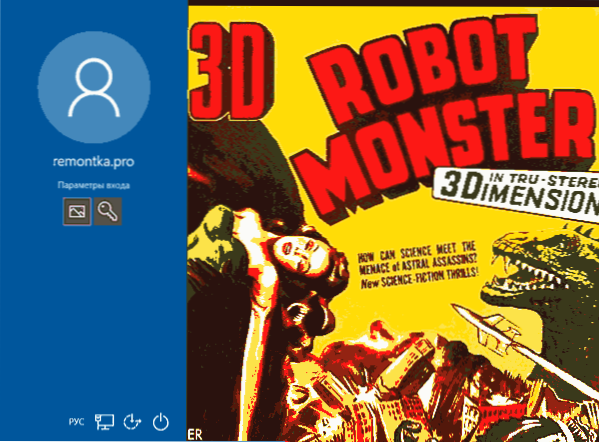
Napomena: Ako će slika koja je korištena za grafičku lozinku za Windows 10 ukloniti s početnog mjesta, sve će nastaviti raditi - kada se konfigurira, kopira se na sistemske lokacije.
Također može biti korisno: kako instalirati korisničku lozinku za Windows 10.
- « Kako sakriti Wi-Fi mrežu i povezati se sa skrivenom mrežom
- Kritični postupak umrla je pogreška Windows 10 »

